Instalar la última versión de iOS puede ser una experiencia emocionante pero frustrante, especialmente cuando te encuentras con el temido problema de «actualización de la actualización». Este problema puede dejar su iPhone atascado en la misma pantalla durante horas, evitando que use las nuevas características y mejoras que iOS 18 tiene para ofrecer. Sin embargo, no te preocupes, ¡te respaldamos!
En esta guía completa, lo guiaremos a través de los cinco principales métodos efectivos para arreglar el iOS 18 atascado al preparar la actualización y garantizar un proceso de instalación sin problemas. Ya sea que seas un probador experimentado o sea nuevo en el juego, estas soluciones simples y directas te harán funcionar con iOS 18 en muy poco tiempo.
Parte 1. ¿Por qué mi actualización tarda tanto en iOS 18?
La actualización de iOS 18 puede tardar mucho en prepararse porque:
- Es una actualización importante con cambios significativos y nuevas características, que requiere más tiempo para descargar y procesar todos los archivos nuevos.
- El software beta pasa por un proceso de verificación adicional antes de la instalación, lo que se suma al tiempo de preparación.
- Si tiene muchos datos y aplicaciones en su iPhone, puede tomar más tiempo hacer una copia de seguridad y optimizar el almacenamiento antes de la actualización.
- Las velocidades lentas de Internet o la congestión del servidor cuando muchos usuarios intentan descargar la preparación de actualización.
- En algunos casos, los errores o fallas de software en sí mismo pueden hacer que la etapa de «actualización de preparación» se atasque.
El mejor enfoque es tener paciencia y probar algunos de los consejos de solución de problemas si la actualización de la actualización iOS 18 se atasca.
Parte 2. Cómo arreglar iOS 18 atascado al preparar la actualización
1. Eliminar el archivo iOS 18 y volver a intentarlo
A veces, el archivo de actualización descargado puede corrompirse, causando problemas durante la instalación. Eliminar el archivo e intentar nuevamente la actualización puede resolver la pantalla atascada de «preparación de la actualización».
- 1. Inicie la aplicación Configuración en su iPhone.
- 2. Ve al general.
- 3. Seleccione el almacenamiento de iPhone.
- 4. Una vez que se cargan los datos, ubique el archivo iOS 18 OTA.
- 5. Toque el archivo iOS 18 OTA y luego toque Eliminar la actualización.
- 6. Cierre la configuración, relájalo y vaya a General> Actualización de software para reinstalar el.
2. Limpiar el almacenamiento de iPhone
El espacio de almacenamiento insuficiente en su iPhone puede evitar que la actualización se prepare correctamente. Liberar el espacio eliminando archivos innecesarios, aplicaciones y datos puede ayudar a que el proceso de actualización se ejecute sin problemas.
- 1. Vaya a Configuración> General> Almacenamiento de iPhone.
- 2. Revise la lista de aplicaciones y su uso de almacenamiento.
- 3. Identifique y elimine aplicaciones, archivos multimedia u otros datos que ya no necesita.
- 4. Descargar aplicaciones no utilizadas para recuperar espacio sin perder datos.
- 5. Después de limpiar el espacio, intente actualizar a iOS 18 nuevamente.
5. Después del espacio de compensación, intente actualizar a iOS 18 nuevamente.
3. Verifique la conexión a Internet
Una conexión a Internet lenta o inestable puede ralentizar significativamente el proceso de preparación de actualización o hacer que se atasque. Asegurar una conexión a Internet fuerte y de alta velocidad puede ayudar a resolver el problema. Puede reducir el tiempo de actualización de iOS 18 utilizando una conexión a Internet más rápida y confiable.
- 1. Compruebe si su señal Wi-Fi es fuerte al ver el indicador de intensidad de la señal.
- 2. Intente restablecer su enrutador Wi-Fi desconectándolo, esperando 30 segundos y enchufándolo nuevamente.
- 3. Si es posible, conecte su iPhone a una red Wi-Fi diferente o use un punto de acceso móvil.
- 4. Asegúrese de que ningún otro dispositivo consuma un ancho de banda excesivo en su red.
- 5. Con una conexión estable a Internet, intente la actualización de iOS 18 nuevamente.
4. Intente la herramienta profesional para arreglar iOS 17 atascado al preparar la actualización
Si los métodos anteriores no funcionan, es posible que desee considerar utilizar una herramienta de reparación de sistemas de iOS profesional como la reparación del sistema Ultfone iOS. Este poderoso software puede ayudarlo a resolver varios problemas de iOS, incluido el problema atascado de la «actualización de preparación», con facilidad.
Ultfone iOS System Repair es una herramienta confiable y fácil de usar diseñada para solucionar una amplia gama de problemas del sistema iOS, como actualizaciones atascadas, bucles de arranque, pantallas negras y más. Ofrece varias ventajas cuando se trata de la actualización de iOS 18 atascada en la pantalla «Preparación de actualizaciones».
COMPRAR AHORA
COMPRAR AHORA
Aquí está cómo arreglar iPhone atascado al preparar la actualización iOS 18:
5. Force reiniciar iPhone
A veces, un reinicio de fuerza simple puede borrar cualquier problema temporal o problemas de software que puedan estar causando que la pantalla de «actualización de preparación» se atasque durante la instalación de iOS 18.
- 1. Presione y suelte el botón de volumen hacia arriba.
- 2. Presione y suelte el botón de volumen hacia abajo.
- 3. Mantenga presionado el botón lateral hasta que aparezca el logotipo de Apple en la pantalla.
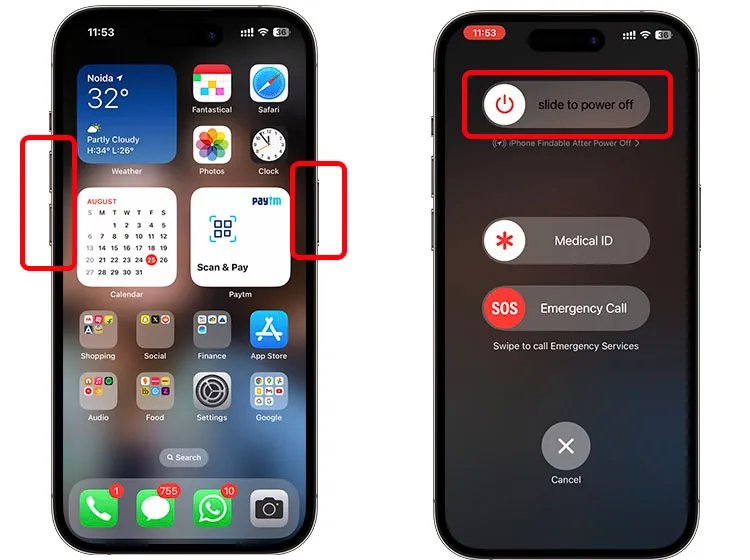
Parte 3. Preguntas frecuentes sobre iOS 18 atrapadas al preparar la actualización
Q1. ¿Cuánto tiempo debe preparar la actualización tomar iOS 18?
La actualización de preparación iOS 18 cuánto tiempo típicamente tarda entre 15 y 30 minutos. Sin embargo, varios factores pueden influir en el tiempo que lleva, como el tamaño de la actualización, la cantidad de datos en su iPhone y su velocidad de Internet.
Also read: Las 4 Mejores Soluciones para Problemas de Verificación de Actualización en iOS 17/17.1
Q2. ¿Debo actualizar a iOS 18 o esperar?
Si se debe actualizar al iOS 18 o esperar depende de su preferencia personal y de cómo tenga la intención de usar su iPhone. El software todavía está en desarrollo y puede contener errores, inestabilidad o problemas de compatibilidad con algunas aplicaciones.
Palabra final
La actualización de la última iOS puede ser un esfuerzo emocionante, pero estar atascado en la pantalla de «Preparación de actualizaciones» puede convertir rápidamente esa emoción en frustración. Si bien es natural sentirse impaciente cuando su iPhone parece congelado durante el proceso de actualización, es crucial abordar la situación con una cabeza nivelada y una mentalidad metódica de solución de problemas.
Los métodos descritos en esta guía, desde eliminar el archivo de actualización y la eliminación de almacenamiento hasta verificar su conexión a Internet y forzar el reinicio de su iPhone, han demostrado ser efectivos para muchos usuarios que enfrentan el mismo problema. Sin embargo, si estos pasos no resuelven el problema, no pierda la esperanza.
Ultfone iOS System Repair se destaca como una solución poderosa y confiable, diseñada para abordar incluso los problemas del sistema iOS más obstinados, incluido el temido problema atascado de la «actualización».
COMPRAR AHORA
COMPRAR AHORA
